Reklaam
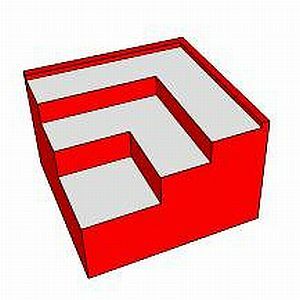 Omaenda kodu korrastamise projekti tegemine ei ole alati lihtne asi. Mõnikord tundub see alustamisel piisavalt lihtne, kuid enne, kui seda teate, saate aru, et kui oleksite just korralikult võtnud mõõtmised ja kavandanud oma renoveerimise enne tähtaega pisut detailsemalt, oleks see palju kokku hoidnud peavalu.
Omaenda kodu korrastamise projekti tegemine ei ole alati lihtne asi. Mõnikord tundub see alustamisel piisavalt lihtne, kuid enne, kui seda teate, saate aru, et kui oleksite just korralikult võtnud mõõtmised ja kavandanud oma renoveerimise enne tähtaega pisut detailsemalt, oleks see palju kokku hoidnud peavalu.
Kuna mul on juhtunud olema DIY-projekt, mille ma sellel aastal välja plaanin, oli mul vaja programmi, mis aitaks mul kogu projekti planeerida. Kõnealune projekt on keldri renoveerimine. Mul on plaanis muuta meie kelder valmis keldriks, kus oleks nii magamistuba kui pesuruum.
Enne oma plaani koostamisega alustamist võtsin kõik vajalikud mõõtmised ruumi üle koos toa hea visandiga, et saaksin seinad, mööbli ja ülejäänud plaani välja planeerida projekti. Selleks vajasin tarkvara, mis võimaldaks mul kõigi nende mõõtmiste abil ruumi joonistada.
Siin on MUO-s kaetud palju CAD-rakendusi, sealhulgas Angela ülevaade LibreCADist Tasuta CAD-joonistamine Linuxi, Windowsi ja Maci jaoks, kasutades LibreCAD-i LibreCAD Beta 4 on tasuta 2D avatud lähtekoodiga CAD-klient, mida saab kasutada igasugusel 2D-kujundusel, sealhulgas arhitektuuriplaanid, inseneriehitus, graafiline disain ja mehaaniline kujundus osad. ... Loe rohkem , mida ma natuke kasutasin sisekujundus 6 näpunäidet LibreCADi tasuta CAD-tarkvara parimate võimaluste kasutamiseksHea, tasuta CAD-stiilis joonistusprogrammi leidmine pole lihtne ülesanne. Seal on palju häid 2D CAD-programme, näiteks TurboCAD või AutoCAD, kuid kui paljud kvaliteedivalikud on täiesti tasuta? Seal ... Loe rohkem samuti. Seejärel oleme tagooriumis katnud sellised rakendused nagu BabyCAD ja DesignYourRoom DesignYourDorm: veebis leitav 3-D sisekujundustööriist õpilastele Loe rohkem . Siiski arvan, et absoluutselt parim rakendus niisuguse ruumi kujunduse visandamiseks on SketchUp!
DIY projekti kavandamine eskiisi abil
Mõnda aega tagasi kaotasin SketchUp 7.1, et luua Google Earthile 3D-ehitisi. Toona oli mulle väga selge, et SketchUp on päris muljetavaldav CAD-tarkvara, mis on loodud tavakasutajat silmas pidades. Seda on lihtne kasutada, seda on väga lihtne õppida ja tööriistaga tehtavad asjad konkureerivad seal palju tasulisi joonistusrakendusi. Eelkõige DIY-ruumide renoveerimiseks pakub SketchUp hunnikut tööriistu, mis muudavad selle töö jaoks ideaalseks.
Täna on see nüüd SketchUp 8. Tarkvara esmakordsel käivitamisel on tervituskuva sama, mis tagasi versioonis 7.1 - kus saate valida oma projekti jaoks kasutatava lähtemalli. Minu konkreetsel juhul läksin ruumi plaani joonistamiseks arhitektuursesse projekteerimisse.

Kui alustate oma joonistamisega esimest korda, leiate naise, kes seisab X, Y, Z koordinaatide ristmikul. See on teie joonise lähtepunkt.
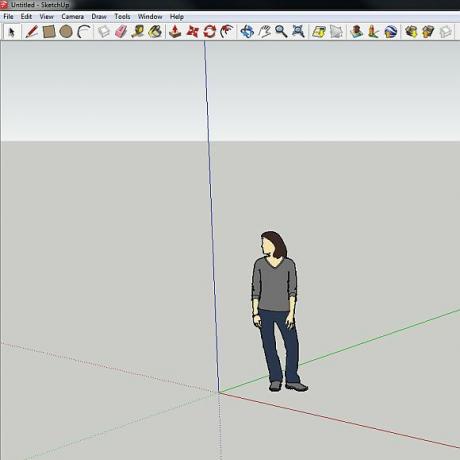
Kas olete valmis alustama? Nagu ma ütlesin, pole õppimiskõver üldse järsk. Klõpsake lihtsalt menüüs ristküliku tööriista ja klõpsake ja vabastage ristküliku üks nurk. Seejärel klõpsake ja vabastage järgmine nurk mööda sama telge, kuhu soovite seina asetada. Lõpuks joonistage kolmas punkt, et asetada ristkülik mööda teist valitud telge. See võib olla pisut keeruline, nii et mängige kursori liikumisega ringi, et ristkülik joonduks soovitud teljega.
Pidage meeles, et seinte kujundamisel näete seina ekraani paremas alanurgas seina tegelikku pikkust. Neid mõõtmisi kasutades suutsin keldrikorruse välimised seinad kiiresti laotada, kasutades varem võetud mõõtmeid.
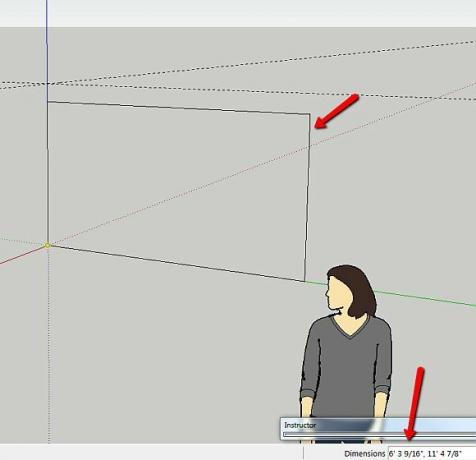
Veel üks tore funktsioon on mõõdulindi tööriist. Selle tööriista abil saate klõpsata mis tahes positsioonil ja mõõta kaugust igas suunas. Mõõdulindi üles toomisel näete sellega seotud punktiirjuhiseid. See on väga lahe seina- või esemekõrguse seadmiseks enne nende joonistamist.
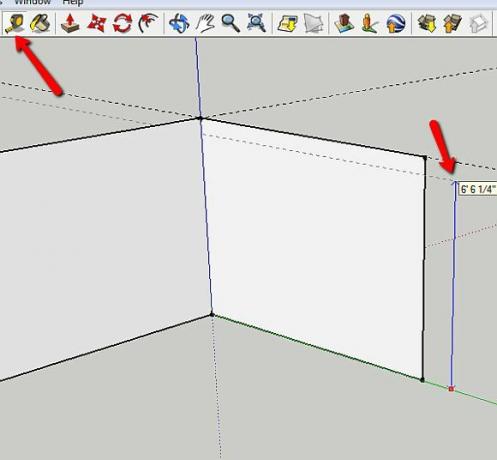
Vähem kui 15–20 minuti jooksul suutsin lõpetada meie tulevase viimistletud keldri välisseinte joonistamise. Kas soovite teada, kuidas treppe joonistada? See on lihtne, lihtsalt joonistage ristkülik ja kasutage siis menüüs olevat push / pull-tööriista, et see venitada pikaks, ruudukujuliseks ristkülikuks. Lihtsalt kopeerige ja kleepige iga samm ja asetage need servast servani.
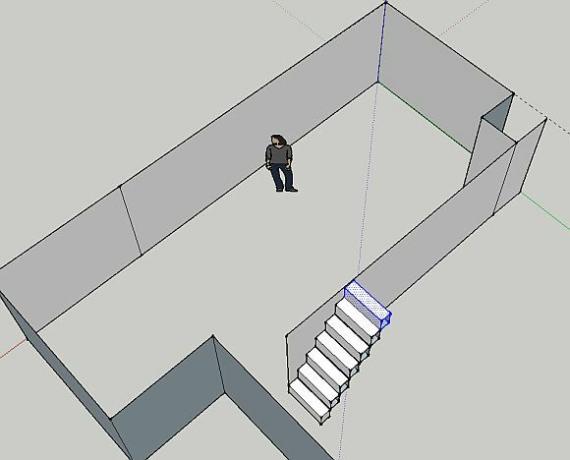
Mõõtmisjuhendite seadistamiseks, et saaksite oma projekti hiljem üles ehitada, võite kasutada vahvat “Mõõtmed”Menüüs Tööriist. Liigutage lihtsalt kursorit mööda serva, mille jaoks soovite mõõtmist näidata, ja mõõde hüppab välja täpselt nagu näeksite mis tahes professionaalsetel joonistel.
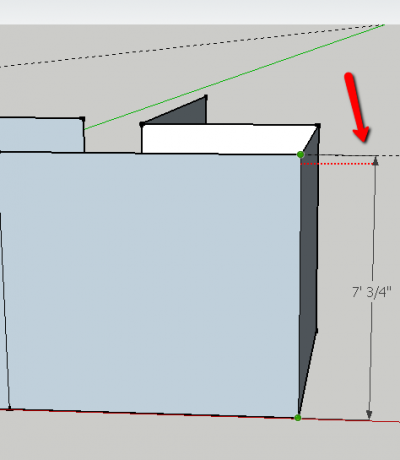
Kasulik viis ruumi keskel asuvate liikumatute objektide hoolikalt joonistamiseks on objekti mõõtmine kahe seina seest. Seejärel peate oma SketchUpi joonisel kasutama mõõdulindi mõõtmiseks mõõdulindit, mille olete ehitanud seintelt võtnud. Kui jooned ristuvad, peate selle objekti joonistama. Minu puhul on objekt nabast põrandast laeni.
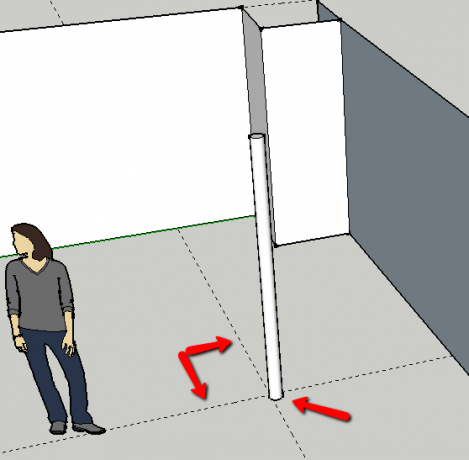
Kui olete oma uue toa joonistanud, võiksite mängida seinavärvidega, et näha, kuidas erinevad värvilahendused töötavad. Selleks saate klõpsata nuppu Tööriistad ja "Värvi ämber“, Valides proovitava värvi ja klõpsates seejärel pinnale, mida soovite värvida.
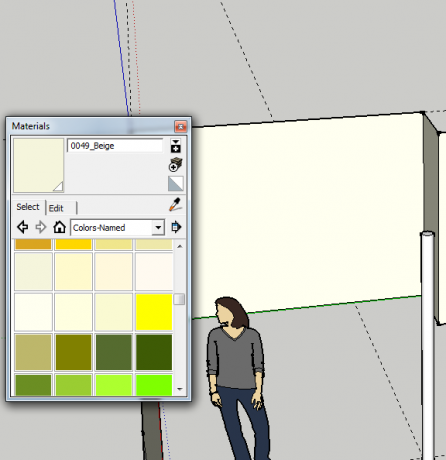
All Tööriistad, saate märkmete lisamiseks oma joonisele kasutada ka teksti või 3D-teksti.
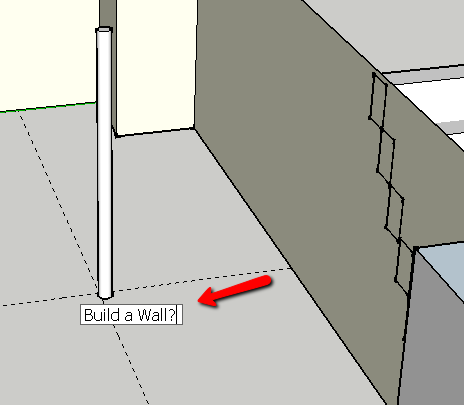
Samuti arvan, et üks minu absoluutseid lemmikfunktsioone on „JalutaTööriist all Kaamera menüüvalik. See on tõeliselt lahe tööriist, mis võimaldab teil kursori oma loodud kujunduse kuhu tahes paigutada, et saaksite seda teha vaadake, kuidas teie uus tuba maapinnast välja näeb, justkui kõndiksite toast läbi ise.
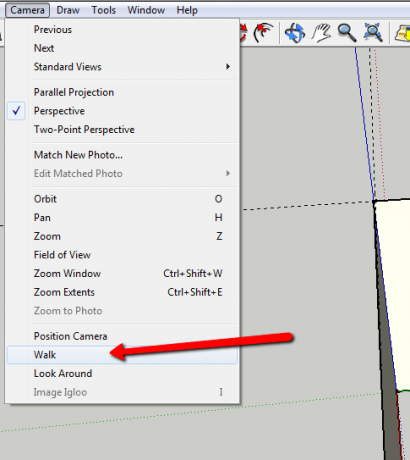
Huvitav on näha kujundust selle nurga alt, pigem lihtsalt ülemise kujunduse vaatena, nagu enamiku CAD-süsteemide puhul. Seda vaadet kasutades saate heita pilgu erinevatele esikutele või ruumide paigutustele, et veenduda, kas ruum näeb tõesti välja selline, nagu te ootate, kui olete valmis.
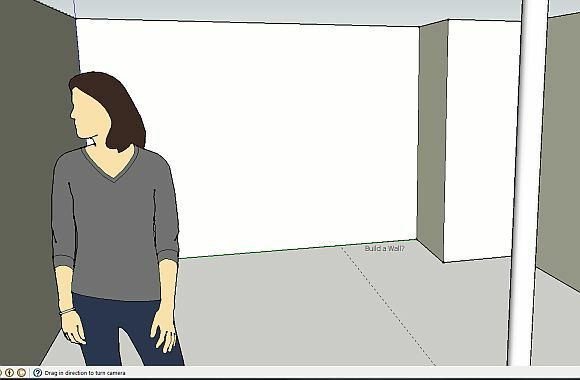
Tore on see, et kui olete kõike täpselt mõõtnud, pakub see "jalutuskäigu" vaade üsna täpse ülevaate sellest, mida võite oodata.
DIY renoveerimise kujundamise käigus ärge unustage kasutada tööriista Paint Bucket, et lisada põrandale ja ukseavadele ka sobivaid materjale. Kui teete ukse puust oma joonisele, siis näeb see kogu paigutust tegelikkusele lähemal ja see aitab teil pildistada seda välimust, mida tegelikult soovite.
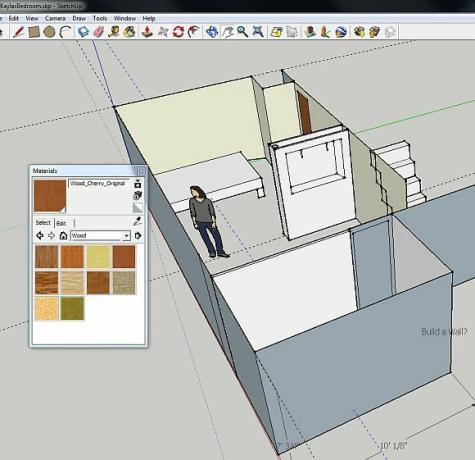
Nagu näete, ületab SketchUp lihtsalt DIY projekti kavandamise. See võimaldab teil katsetada erinevaid värve ja materjale, võimaldab teil säilitada täpsuse ja mõõtmed, mida ootate professionaalsest disainist, ning see võimaldab ka võimaldab teil oma projektile maapinnalt vaadata - mis on umbes sama lähedal projekti realistlikule simulatsioonile, kui võite oodata arvuti.
Kas suudate välja mõelda mõnda lahedat projekti, mille jaoks soovite SketchUpi kasutada? Kas olete kunagi kasutanud SketchUpi oma projekti jaoks? Jagage oma kogemusi ja tagasisidet allpool olevas kommentaaride jaotises.
Ryanil on bakalaureuse kraad elektrotehnika alal. Ta on töötanud 13 aastat automatiseerimise alal, 5 aastat IT alal ja on nüüd rakenduste insener. MakeUseOfi endine tegevtoimetaja, ta on rääkinud andmete visualiseerimise riiklikel konverentsidel ja teda on kajastatud üleriigilises televisioonis ja raadios.